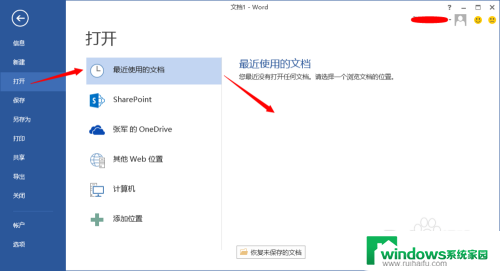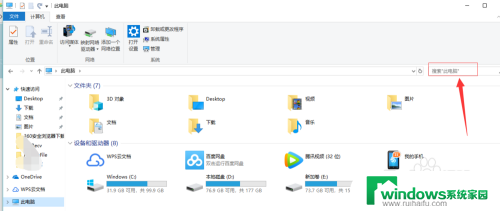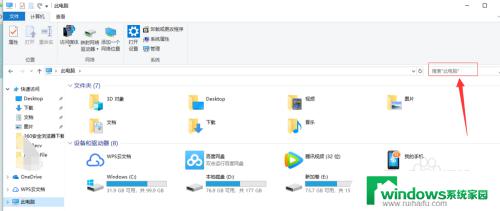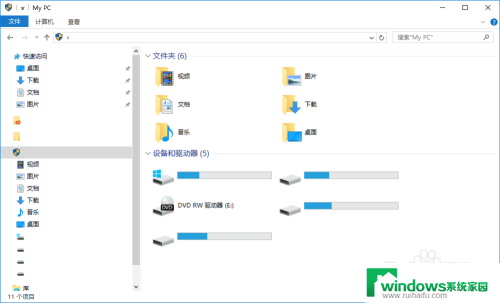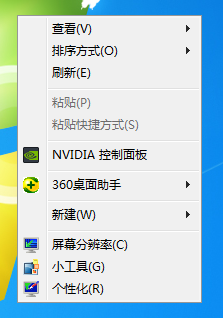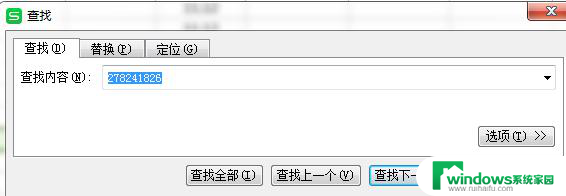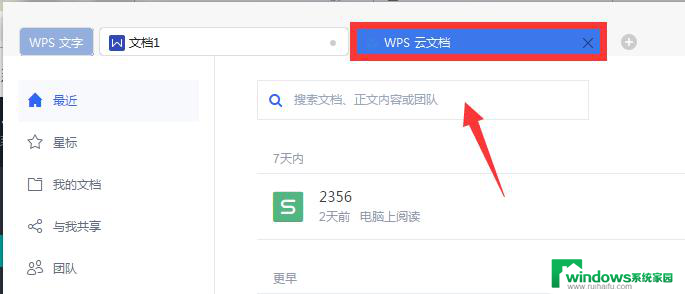怎么在电脑里找到word文档 怎样在电脑中快速找到word文档
在电脑中找到Word文档可能是我们日常办公中常遇到的问题,有时候我们需要快速定位某个文件,但却找不到它的具体位置,为了更高效地管理我们的文档,我们需要掌握一些技巧和方法来快速找到Word文档。下面将介绍几种简单实用的查找Word文档的方法,希望能帮助大家更好地管理电脑中的文件。
方法如下:
1.首先我们点击电脑左下角的库,就是一个文件夹的标志。你也可以直接打开“我的电脑”。
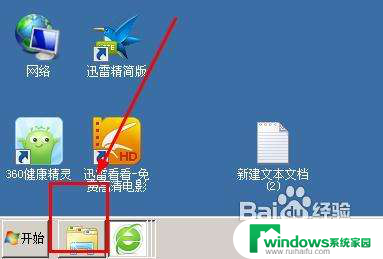
2.选择你的文档储存的盘符,我的文档都存在f盘,所以我选择了f盘。
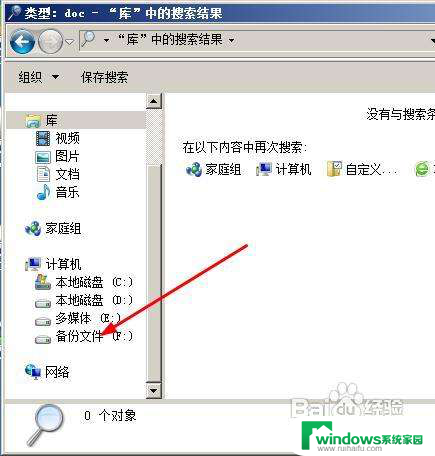
3.在f盘中,我们在右上角看到有一个搜索框。我们输入如下格式的文字:类型:doc 修改日期:2012。按回车键开始查找,查找的条件就是2012年修改的word文档。
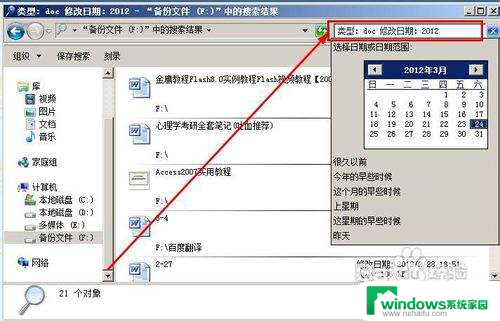
4.如果你知道文档修改的具体时间可以搜索“修改日期:2012/1/1”这是文档的具体日期的写法。

5.我们接着要在文档中排序,如果你知道文档的大概名字。你可以按文件名排序,如果你记得修改时间你可以按照时间排序。
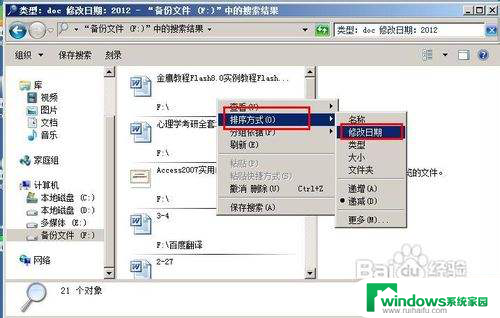
6.好吧,我们搜索出来很多word文档,接下来我们要拿出必杀技,在右上角有一个预览的按钮。点击它。
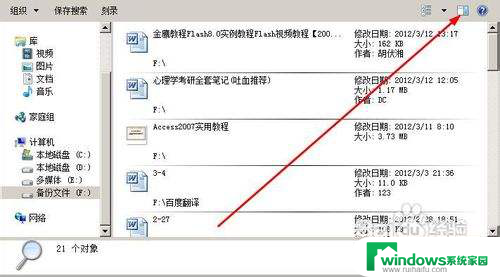
7.我们发现在右边出现了一个预览界面,可以看到文档中的内容。你随便选择一个文档即可在右边看到内容。非常方便的找到你需要的文档。
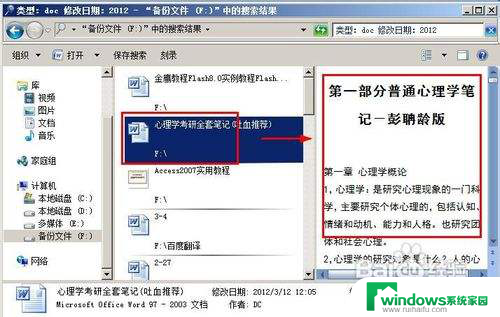
以上就是如何在电脑中查找word文档的全部内容,需要的用户可以按照以上步骤进行操作,希望对大家有所帮助。